Ինչպես երրորդ էջից մի ստորագիր տեղադրեք: Երկակի էջի համարակալումը MS Word- ում
- Ինչպես համարել էջերը Word 2007-ում
- Ինչպես կազմակերպել էջի համարակալումը
- Ինչպես հեռացնել առաջին էջից մի շարք
- Ինչպես տեղադրել Word 2010-ում էջերի համարակալումը
- Մեթոդ 1:
- Երկրորդ ճանապարհը:
- Թեման էջից մի քանիսը հեռացնել
- Ինչպես փոխել բխողությունը Word 2010-ում
- Ինչպես Word 2013-ում թվարկել էջերը
Դուք ստեղծել եք անհրաժեշտ փաստաթուղթ Word- ում, բայց չգիտեք, թե ինչպես կարելի է թվարկել այն էջերը: Այնուհետեւ դուք եկել եք ճիշտ տեղում: Այս հոդվածում մենք ձեզ կասենք, թե ինչպես կարելի է դա անել:
Հանրաճանաչ բազմաթիվ տարբերակներ կան Microsoft Office եւ պարբերաբար Microsoft- ը տարբեր տարրեր եւ հավելումներ է թողարկում: Խոսենք այն մասին, թե ինչպես կարելի է թվարկել Word 2007-ում էջերը, քանի որ այն օգտագործվում է անհատական համակարգիչներ ավելի հաճախ, քան մյուսները: Այնուամենայնիվ, հարկ է նշել, որ Microsoft Word- ը 2010 թ. Էջի համարակալումը սահմանելու համար քայլերը նման են: Այնպես որ, եկեք սկսենք:
Որքան հաճախ եք օգտագործում Բառերը:
Գտնել « Ներդիր » ներդիրը վերեւի գործիքագոտում եւ սեղմեք դրա վրա: Հաջորդը գտեք « Վերնագրերը եւ ստորագրությունները » էջը եւ դրա մեջ «Էջի համարը »:
Դուք կունենաք ցուցակ: Այնտեղ ընտրեք թվային ձեւաչափը, որը ցանկանում եք (էջի վերեւի, ներքեւի կամ ծածկույթի մեջ, ինչպես նաեւ ներկայիս դիրքում) եւ սեղմեք այն ձախ կոճակը: Բացվում է ցանկ, որտեղ դուք կներկայացնեք տարբեր տեսակներ համարակալումը:
Այստեղ, ընդհանրապես, եւ բոլորը:
Եթե Ձեզ անհրաժեշտ է թվարկված լինել որոշակի թվից, ապա առաջին հերթին կրկնել առաջին քայլերը, ապա «Էջի համար » էջում ընտրել « Ֆորմատ էջի համարները ...»
Եթե ցանկանում եք Word- ի էջերը հատուկ ֆորմատով թվարկել (օրինակ, ընտրել համարձակ կամ ընդգծված), ապա նախ մուտքագրեք այսպես կոչված ստորագրության խմբագրման ռեժիմը, որը կարող է կատարվել էջի համարը կրկնակի սեղմելով: Փոփոխեք համարը, երբ այն անհրաժեշտ է: Այս ձեւաչափը կօգտագործվի էջերի բոլոր մյուս համարներին:
Երբ ավարտվել է, կրկնակի սեղմիր էջի ցանկացած կետում (բայց ոչ թե վերնագրով եւ ստորագրության դաշտում), կամ « Փակեք վերնագիր եւ ստորագիր դաշտի պատուհան » տարբերակը:
Եթե ուզում եք, որ ձեր փաստաթղթի առաջին էջը չհամարձակվի (օրինակ, դուք պետք է կազմեք ծածկագիր էջ), ապա դա կարող է արվել երկու ձեւով:
- Առաջին ճանապարհը. Գտեք « Էջի դասավորությունը » էջանիշը եւ այնուհետեւ «Էջի կարգավորումներ »: Բացեք այս պատուհանը ամբողջական տեսքով, սեղմելով ցածր աջ անկյունում: Ստացեք « Թղթային աղբյուր » էջանիշը եւ « Տարածեք վերնագրերը եւ ստորագրությունները » բաժնում, ստուգեք «առաջին էջի» կողքին:
- Երկրորդ մեթոդը. Մուտքագրեք վերնագիր եւ ստորագրության խմբագրման ռեժիմը, որը դուք արդեն գիտեք, կրկնակի սեղմելով վերնագրով եւ ստորագիր դաշտում: « Օպցիոններ » վահանակում գտնում եք, Հատուկ ստորագիր առաջին էջի համար »եւ ընտրեք այն: Վերջապես, փակեք ստորին էջի պատուհանը:
Այժմ դուք գիտեք, թե ինչպես կարելի է թվարկել էջերը Word 2007 եւ 2010 թթ.
Microsoft Word- ը տպավորված է ուսանողների, գրասենյակի աշխատողների եւ գրողների ծրագրով: Սովորույթից ռուսները կրճատել են անունը «Խոսք» բառը: Տեղեկատվական չօգտագործված օգտվողներից առաջացող խնդիրներից մեկն այն է, թե ինչպես կարելի է թվարկել էջերը:
Ինչու ես պետք է ցուցակեմ էջերը:
- ստեղծել իմաստալից եզրակացություններ,
- երկարատեւ ակնարկներ, ռեֆերատներ,
- դիպլոմային ծրագրերի գրանցման, դասընթացների,
- դիպլոմների, գիտական աշխատանքների,
- հոդվածների դասավորության համար
- գեղարվեստական ստեղծագործության մեջ կողմնորոշվելու համար,
- համակարգված ցանկացած համահունչ տեքստը:
Շատ գիտնականներ եւ ուսանողներ, որոնք հեռու են գիտության հոգսերից, թերթիկների ստորին թվերն են գրում: Բայց դա տեւում է շատ ժամանակ, եւ նույնիսկ նայում տգեղ - ինչ է սխալը: Արդյոք դա իսկապես անհրաժեշտ է նոր տեքստը տպել: Եկեք պարզենք, թե որն է կողմն անցնել այս փոքր խնդիրը լուծելու համար:
Ինչպես համարել էջերը Word 2007-ում
2007-ի հին, ծանոթ եւ հասկանալի տարբերակը ավելի տարածված է, քան մյուսները, ուստի սկսենք դրանից: Գտեք այն, որտեղ Բառի էջի համարակալումը. Սավառնել սլաքը եւ սեղմեք մկնիկի աջ կոճակը, «Ներդիր» էջանիշից:
Տեքստի վերեւում գտնվող գորշ դաշտում ընդգրկված հատակի լայն վահանակի վրա տեղադրված «Էջի համարը» վանդակը: Նա կարեւոր դեր է խաղում այն հարցին, թե ինչպես կարելի է տեղադրել Pagination Word 2007- ում: Ազատ զգացեք, կուրսորը տուփի վրայով տանում է սրբված տառերը, սեղմեք երկու անգամ: Սա հանգեցնում է կաթվածի ցանկի: Ձեր ընտրությանը կներկայացվեն երեք ոչ բնօրինակ տարբերակ `« էջի ներքեւի մասում »,« դաշտերի վրա »,« վերեւում »:

«Ջնջել էջի համարները» տարբերակը նախատեսված է հակառակ գործողություններ կատարելու համար, սեղմելով այս տողը, կարող եք հեռացնել էջի համարները Word 2007-ում: Ընտրեք, օրինակ, Word 2007-ում էջերի քանակի չափի ստանդարտ տարբերակը `էջի ներքեւում:
Ինչպես կազմակերպել էջի համարակալումը
Նախքան ձեր աչքերը կհայտնվեն անհրաժեշտ կաղապարներ, որպեսզի օգտագործողը հասկանա, թե ինչպես է արգելափակումը թվով: Այն կարող է լինել ստանդարտ սեւ, գույն, մեծ, գծի հետ, որը կրճատում է այն հիմնական տեքստից: 20-ից ավելի ձեւեր: Օրինակ, օգտագործեք մեծ գույնը: 3. Կանգնեք կուրսորը, սեղմեք:
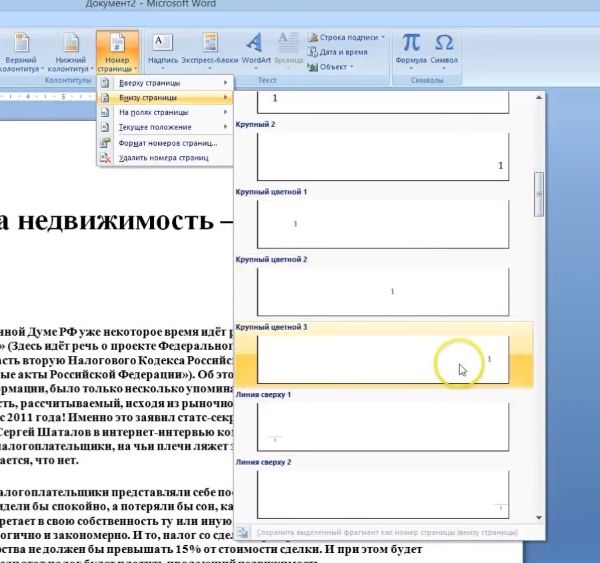
Թվարկումը ակնթարթորեն հայտնվում է, եւ արտաքին տեսքով Դիզայների մենյունը վերեւում դրվում է:
Դուք կարող եք.
- ծայրերը եզրերից
- տեղադրեք նկարը, վինետը, ջրի մակարդակի նշագիծը
- հեռացնել ստորագրությունը առաջին էջից եւ այլն:
Ինչպես հեռացնել առաջին էջից մի շարք
Երկու կտտոցով խնդիրը լուծվում է, ինչպես Բառի մեջ, առաջին էջերը թվարկեք: Գտնել «Դիզայներ» ցանկում «հատուկ առաջին էջի ստորագիր» արտահայտությունը: Այնտեղ մի թիզ դրեք եւ վայելեք ձեր դարաշրջանի ստեղծագործության գեղեցիկ դիզայնը `արդյոք դա ուսանողի էսսե կամ հեղինակային հեգնական դետեկտիվ պատմություն:
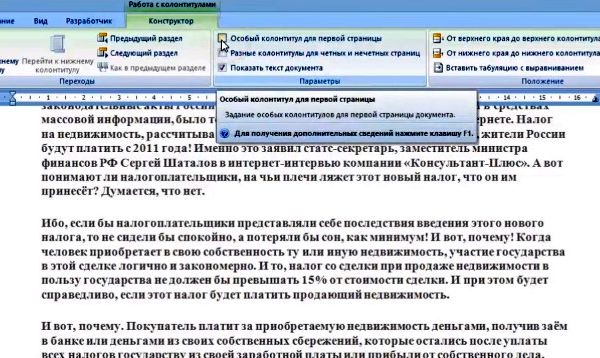
Word 2007-ում էջի համարակալումը մաքրելու համար «Դիզայներ» -ում կարող եք նախ սեղմեք «Էջի համար» տողում եւ ապա «Ջնջել էջի համարները»:
Ինչպես տեղադրել Word 2010-ում էջերի համարակալումը
Word 2010- ը խաբուսիկ ծրագիր է, որը ոչ միայն այն պատճառով, որ տեքստը պահում է երբեմն բաց չէ: docx. Օգտակար ծրագրային ապահովման մեջ կա շատ կարեւոր կետեր: Այսպիսով, կան երկու եղանակներ, թե ինչպես կարելի է թվարկել Word 2010-ում:
Մեթոդ 1:
Ավանդաբար, մենք սկսում ենք պարզել, թե ինչպես կարելի է թվարկել էջերը Word 2010-ում `դիտելու մենյուի ներդիրները: Գտնել «Տեղադրեք» (ձախ կողմում գտնվող «Հիմնական» ներդիրին հարակից), սեղմեք դրա վրա:
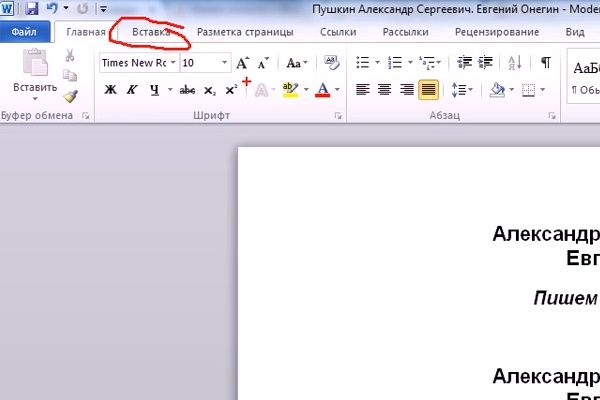
Գտեք «Էջի համարը» նիշերով: Սեղմեք: Մի ծանոթ վահանակ կընկնի `տես ստորեւ, որը մեկը: Կաղապարի ընտրությունը ավանդաբար ձերն է: Ձեւերը `ճիշտ այնպես, ինչպես 2007-ի Word- ում:

Խնդիրն այն է, թե ինչպես կարելի է թվարկել էջերը Word 2010-ում հաջողությամբ լուծված է:
Երկրորդ ճանապարհը:
Այս տեխնիկան նույնպես պարզ է: Տես դաշտերը բաց փաստաթուղթ Դեպի Սեղմեք պատահականորեն ընտրված էջի ներքեւի մասում, որտեղ դուք պատրաստվում եք բառերի մեջ թվարկել էջերը: A jabber հայտնվում է «Footer» պիտակը:
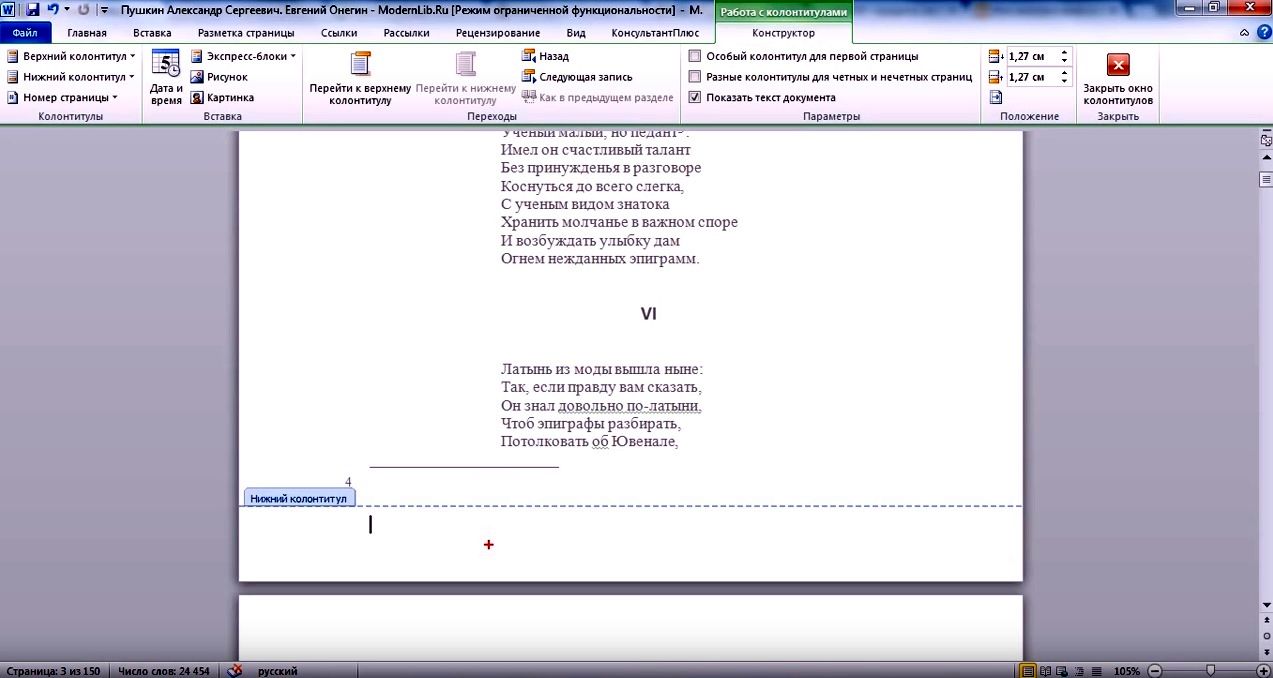
Մինչդեռ, միեւնույն ժամանակ օգտակար էջը կցուցադրվի վերեւում:
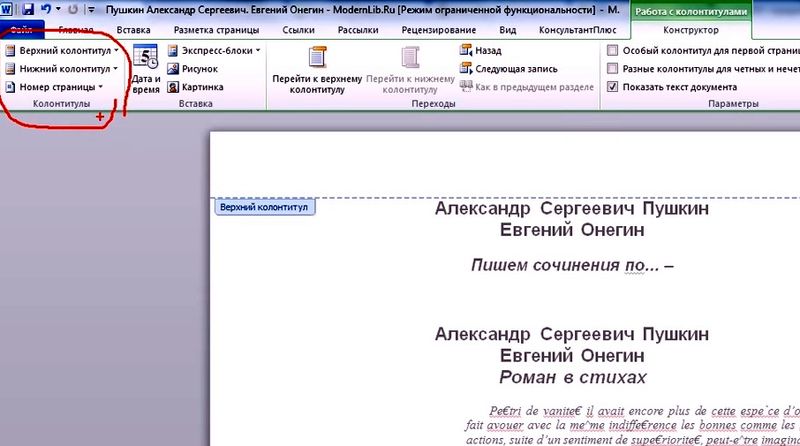
Այնուհետեւ ընտրեք «էջի համարը» կոճակը: Կրկնակի սեղմեք դրա վրա: Այնուհետեւ կտտացրեք այնպիսի գծին, որը ցանկանում եք, ընտրելով, թե ինչպես կարելի է թվարկել էջերը Բառի մեջ, վերեւի, ներքեւի կամ կողմի վրա:
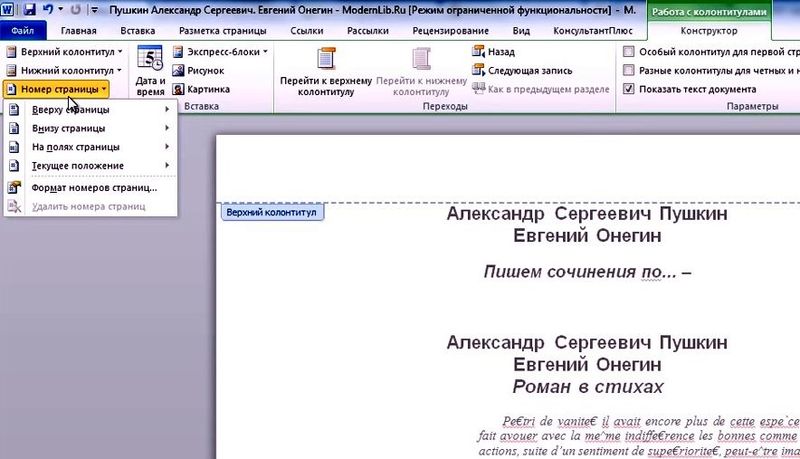
Մոնիտորի վրա փոփոխությունները կտեսնեք: «Դիզայներ» ներդիրը ինքնաբերաբար կբացվի, որտեղ դուք շարունակելու եք գործողություններ կատարել: Ընտրված սխեմայի համար ընտրեք ձեւանմուշ:
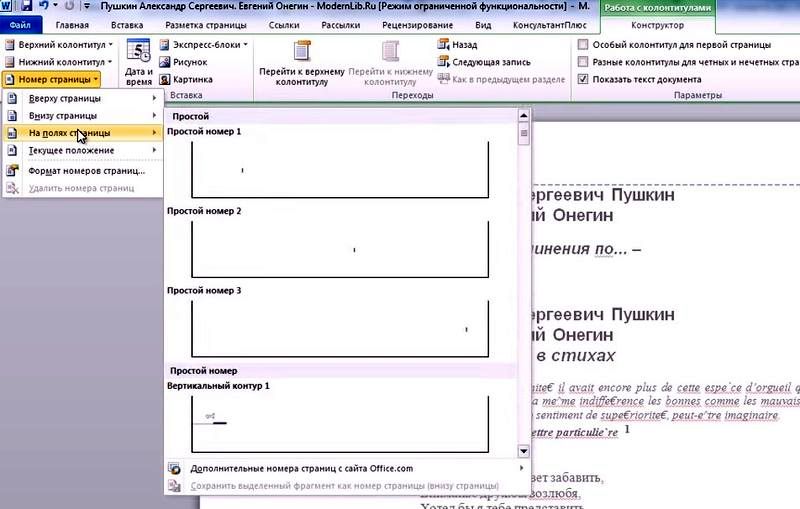
Ամեն ինչ, դուք կարողացել եք ավտոմատ կերպով թվարկել էջերը Բառի մեջ:
Թեման էջից մի քանիսը հեռացնել
2010-ի տարբերակի ցանկում, «Դիզայներ», որը վերեւում հայտնվում է ստորեւի սեղմումից հետո, կան տանկերների դատարկ տուփեր: Ընտրեք «առաջին էջի հատուկ ստորագրությունը» տողը, այնուհետեւ սեղմելով մկնիկը, այնտեղ թեքեք եւ «մեկ» վերնագրի էջը գնալու է: Բայց դա կհայտնվի երկրորդ թերթիկում:
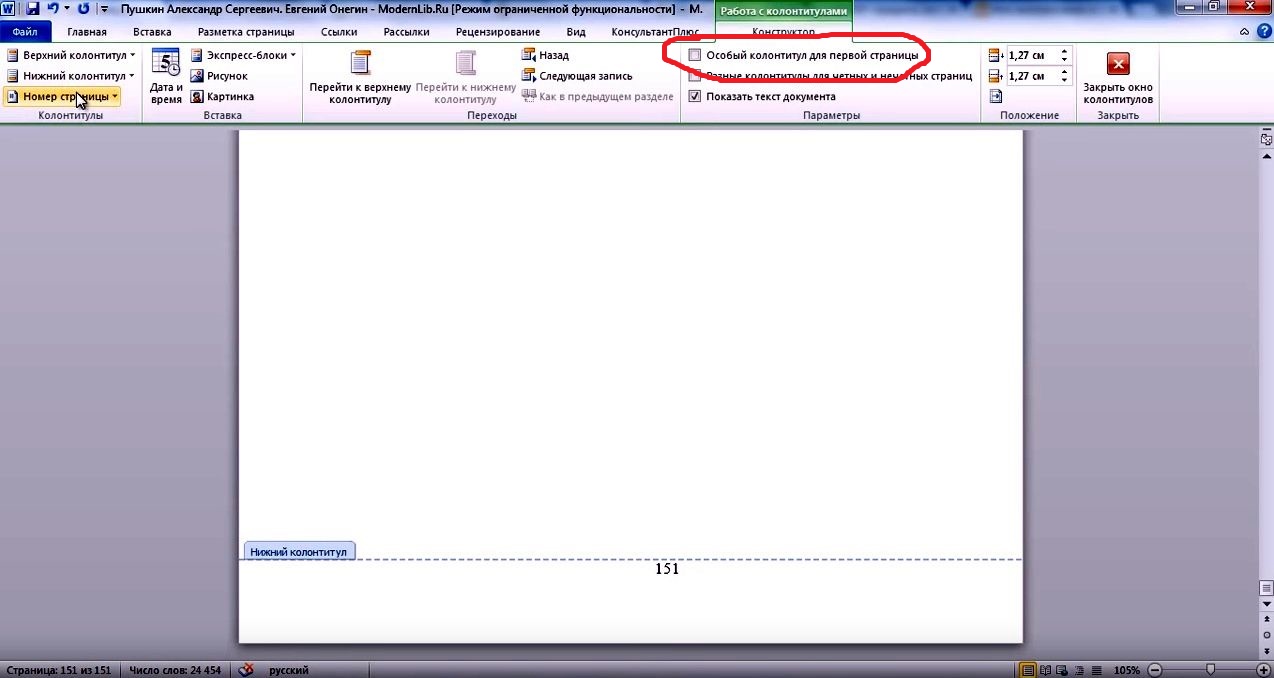
Ինչպես փոխել բխողությունը Word 2010-ում
Երբ տեքստի հատվածը անհրաժեշտ է տպել առանձին, եւ դա սկզբից հեռու է, Word 2010-ի հատուկ տարբերակն է: Այն արդեն օգտագործված «Կոնստրուկտորում» ընտրեք «Ֆորմատ էջի համարները»:
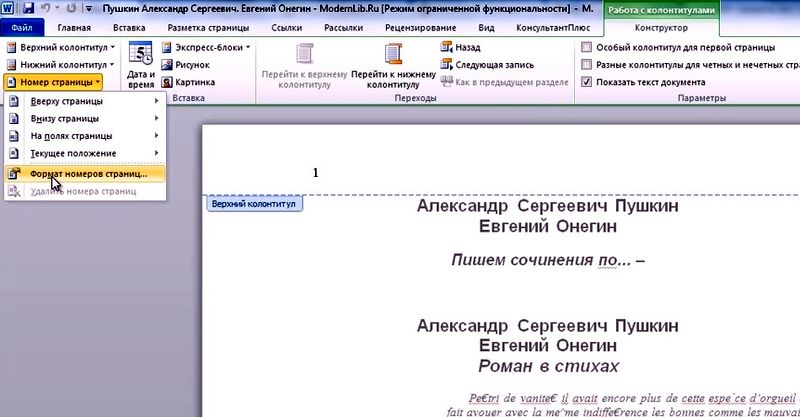
Հպելով, նայում ենք փոփարկղի պատուհանին: Տեղադրեք մի կետ, որը կախված է «կսկսվի» արտահայտության կողքին: Եվ հավաքեք այն թիվը, որի հետ ձեր կարծիքով անհրաժեշտ է անել Բառի մեջբերումը:
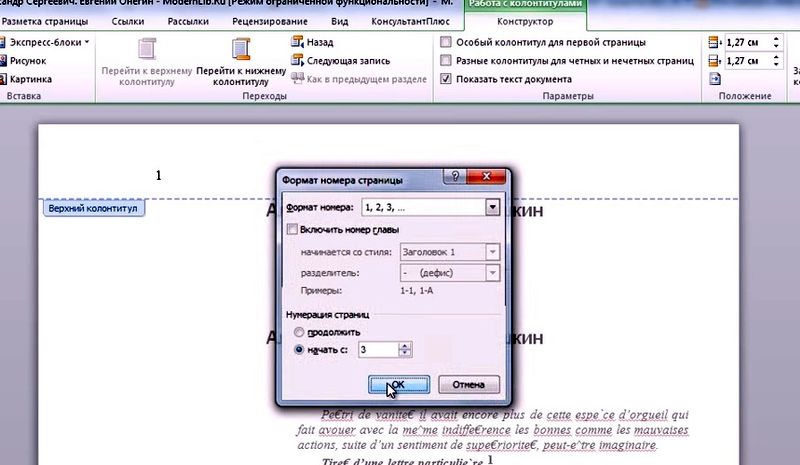
Այնտեղ թվարկված թվային նիշերը կհայտնվեն հենց այնտեղ:
Պետք է հեռացնել Pagination Word- ում:
Solution: կոճակը «Աշխատեք վերնագրերով եւ ստորագրությամբ», ապա «Դիզայներ», ապա «Էջի համարը» եւ վերջապես `« Ջնջել համարները »:
Ինչպես Word 2013-ում թվարկել էջերը
Տարբերակ 2013-ը հակիրճ է: Կա ազատ տարածք, այն օգնում է արագ նավարկել, զբաղվել տախտակներով: Խոսքի համար 2013 թ. Բաշխումը կատարելու համար անհրաժեշտ է ընդլայնված փաստաթուղթ գտնել «Ներդիր» էջանիշը:
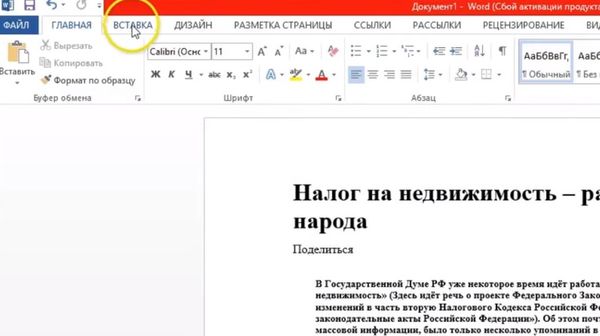
Ընդլայնված լրիվ մենյուում «Տեղադրեք» «Էջի համարը» գտնել: Սեղմեք եւ կտտացրեք ստորագրությունների տեղադրման բնորոշ տատանումները:
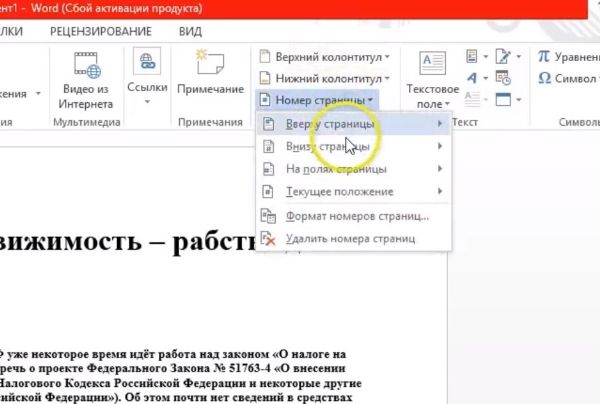
Սեղմեք կրկին սլաքների հետ գծերի վրա: Ընտրեք կաղապար, որը թույլ կտա Word- ում գրել էջերը ինքնաբերաբար:
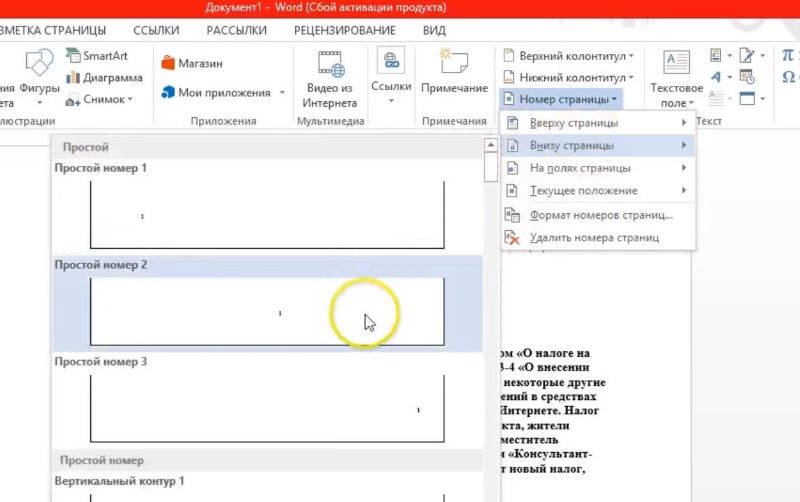
Ուշադրություն դարձրեք, որ Word 2013-ի էջը ավելի հետաքրքիր է: Այսպիսով, երբ դուք սեղմում եք մի շարք, մի փոքրիկ վարդակ անմիջապես բախվում է, որտեղ դուք կարող եք փոխել տառատեսակը, նույն tsiferka- ի գույնը:
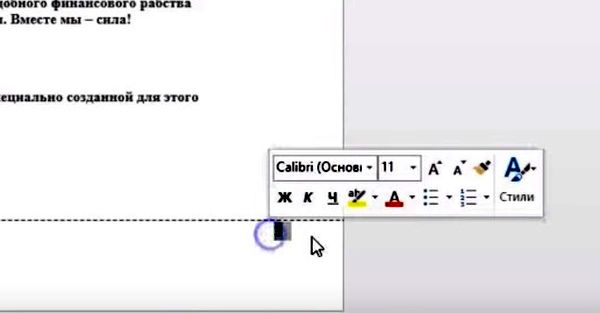
Հեռացրեք էջերը տիտղոսաթերթից, սեղմելով ներքեւի ստորոտը, այնուհետեւ պատրաստեք «Դիզայներ» մենյու, եւ այնտեղ կգտնեք «Հատուկ առաջին էջի ստորագրությունը»:
Tsiferok- ի ամբողջական բացակայությունը հեշտությամբ կցուցադրի մի մեթոդ, թե ինչպես կարելի է հեռացնել Pagination Word- ում:
- Սեղմիր խորհրդանիշը, թերթի թվային նշումը:
- Ջնջել այն Backspace կոճակը:
- Voila- թվերը անհետացել են:

Դուք կարող եք փոխել էջերի թվային նշումը 2013 թ. Տարբերակում `հենվելով անփոխարինելի« Դիզայներ »-ին: Այնտեղ, սեղմելով «Էջի համարը», ընտրեք ձեւաչափը եւ բացվող պատուհանը ստուգեք վանդակը «սկսեք»:
Ինչպես տեսնում եք, թերթիկների վրա չպարունակող թվեր չկան: Եվ այդ ամենը չէ, որ անհրաժեշտ է իրականացնել այդ աշխատասիրտ գործընթացը ձեռքով: Ձեր հարմարության համար մշակողները արդեն իսկ ապահովել են բազմաթիվ օգտակար տարբերակներ, որոնցով կարող են լուծումներ գտնել լայնամասշտաբ ռեժիմում: Ձեզանից միայն պետք է մուկ մի քանի կտտացնում:
Հոդվածը կարեւոր է MS Word 2007, 2010 եւ ավելի բարձր մակարդակներում:
Վերջերս ես բախվում էի Word- ի փաստաթղթում կրկնակի էջի համարակալման խնդրին, երբ վերջնակետային համարակալումը գտնվում է ստորագրության մեջ, իսկ բաժնի ներքին նիշը գտնվում է վերեւում: Ես կարդացի շատ խորհուրդներ, թե ինչպես դա անել ճիշտ / արագ / ավելի լավ, բայց ի վերջո ես ստիպված էի զսպել իմ ձեռքերը, նախքան բավականին պարզ ալգորիթմը:
1. Փաստաթուղթը պետք է բաժին բաժանվի.
2. Յուրաքանչյուր բաժնում, անցեք վերնագիր եւ ստորոտի դաշտ (վերեւում շարունակական համարակալում չունեք) եւ նշեք «Ինչպես նախորդ բաժնում» տարբերակը:
3. Դարձնել թվերով ստորեւ ստորագրված ամբողջ փաստաթղթի համար;
4. Այնուհետեւ առաջին էջի յուրաքանչյուր բաժնում մուտքագրեք բանաձեւը, որով կպահանջվի ենթաբաժնի էջը:
Ինչպես տեսնում եք, ամեն ինչ պարզ է: Հիմա ես ձեզ ավելի շատ կասեմ:
1. Փաստաթղթում գտնեք առաջին ենթաբաժնի սկիզբը, որը ենթադրում է իր համարակալումը: Այս վայրում, սովորական էջի ընդմիջման փոխարեն, պետք է կատարեք հետեւյալը. Ընտրեք ընտրացանկի ընտրանքային Page Layout -> Էջի կարգավորումներ ` Breaks -> Section Breaks -> Current Page : Այժմ դուք որոշել եք նոր բաժնի սկիզբը:
2. Նույն էջում կրկնակի սեղմեք վերնագրի վրա եւ Բառի հիմնական մենյուում մենք գտնում ենք Constructor-> Transitions , կտտացրեք Ինչպես նախորդ բաժնում (անջատեք այս տարբերակը) : Քանի որ ամեն մի ենթաբաժնում ամենաբարձր թվերը տարբեր կլինեն:
Կրկնեք 1-ին եւ 2-րդ քայլերը բոլոր ենթաբաժինների համար:
3. Ստորագրության մեջ կատարել ամբողջ փաստաթղթի շարունակական համարակալումը: Ստորին մատյանում կրկնակի սեղմեք ընտրեք ընտրացանկի էջի էջը `էջի վերեւում, նշեք թվանշման ոճը, որը ցանկանում եք, ապա անցեք Էջի համար -> Էջի համարի ձեւաչափ եւ ընտրեք արաբերեն թվեր:
Եթե դուք ունեք առաջին տիտղոսաթերթը եւ այն պետք է հաշվի առնել համարակալման մեջ, բայց ոչ թվանշանը, ապա մենք դրանում ենք դրա վրա եւ ստորագրության ձախ մկնիկի կոճակը կրկնակի սեղմելով, կտտացրեք ընտրացանկի տարրը Designer -> Ընտրանքներ -> Special footer առաջին էջի համար: Հետ ստորագրություն ավարտել են:
4. Գնալ դեպի առաջին ենթաբաժնի առաջին էջը, կատարեք 3-րդ քայլը: Այժմ մենք ունենք նույն էջի համարը վերեւում եւ ներքեւում, եւ եթե դուք պատվիրում եք «սկսած n-th էջից» վերեւում, ապա ինքնաբերաբար միայն ստորագրության բաժինը կլինի: , բայց ոչ միջոցով: Հետեւաբար, մենք պետք է շարունակենք հետեւյալը. վերնագիր Դուք բաց եք, հիմա սեղմեք Alt + F9 ստեղնային համադրությունը, էջի համարը պետք է լինի {PAGE \ * MERGEFORMAT}: Այս մակագրությունը պետք է վերածվի անհրաժեշտ բանաձեւի: Օրինակ, եթե իմ ենթաբաժինը սկսվում է ամբողջ փաստաթղթի 13-րդ էջից, ապա բանաձեւը նման կլինի հետեւյալին. {= PAGE \ * MERGEFORMAT} -12}: Այստեղ կա մեկ նախազգուշացում. Մի հատեք մի հատվածի կողպեքը ձեռքով, չեն երեւում, երբ ընտրեք փոփոխական եւ սեղմեք Ctrl + F9 : Խմբագրել բանաձեւը, եւ այժմ կրկին սեղմեք Alt + F9 եւ ստացեք համարակալումը: